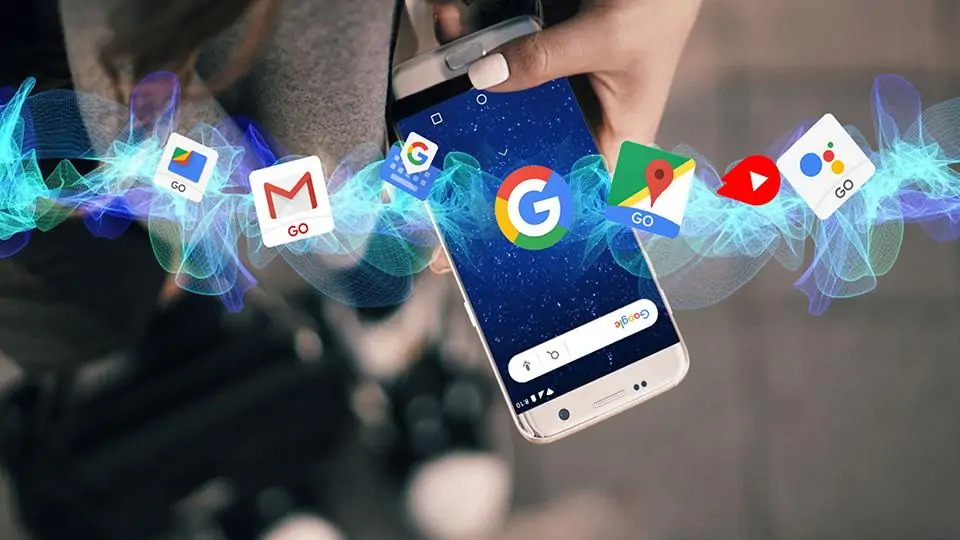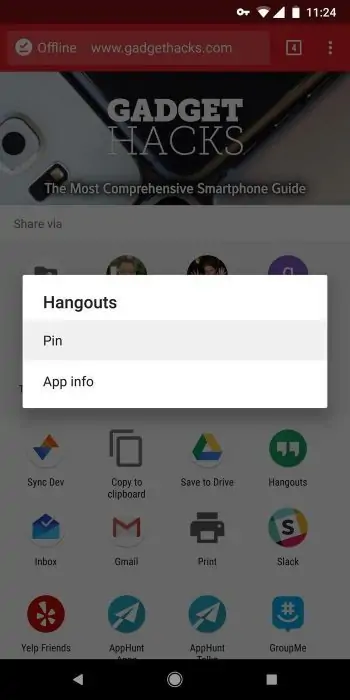با تپ کردن روی دکمهی به اشتراک گذاری یا Share در اندروید، منوی شیرینگ نمایش داده میشود. این منو در گذر زمان مفیدتر و کاربردیتر شده است. یکی از قابلیتهای این منو، پین یا سنجاق کردن مخاطبین و همینطور اپهای پراستفاده است. با پین کردن میتوانید مواردی که به وفور استفاده میکنید را در صدر منوی Share اندروید داشته باشید تا به اشتراک گذاری را سریعتر انجام دهید.
در این مقاله به روش پین کردن اپلیکیشنها و مخاطبین در منوی به اشتراک گذاری اندروید میپردازیم.
اغلب کاربران اندروید معمولاً بیش از ۹۰ درصد مواردی که در منوی Share قرار دارد را استفاده نمیکنند! در مقابل ممکن است بخواهند گزینهی مربوط به شیر کردن محتوا با دوستان خویش را در صدر لیست داشته باشند و سریعتر این کار را انجام دهند. در این صورت چارهی کار استفاده از قابلیت Pin یا سنجاق کردن مخاطبین در منوی شیر است. به علاوه میتوانید اپلیکیشنهای کاربردیتر را در صدر لیست قرار دهید.
چگونه اپ یا مخاطب را در ابتدای منوی Share اندروید قرار دهیم؟
قبل از سنجاق کردن برخی از اپها یا مخاطبین، به سه نکتهی مهم توجه کنید:
توجه کنید که اگر تعداد زیادی اپ یا مخاطب را پین کنید، با توجه به اینکه ترتیب این موارد در منوی به اشتراکگذاری اندروید بر حسب الفبا است، ممکن است مهمترین اپ و مخاطب در صدر لیست قرار نگیرد. بنابراین بهتر است تعداد مواردی که پین میکنید زیاد نباشد.
نکتهی دوم این است که اگر مخاطبی را در منوی شیر پین کنید، اپلیکیشن مربوطه که یک اپ پیامرسان یا ایمیل است، در بخش معمولی منوی شیر در صدر قرار میگیرد.
نکتهی آخر این است که اگر اپلیکیشنی را پین کنید، مخاطبینی که در منوی به اشتراکگذاری مستقیم یا Direct Share لیست شده، تغییر میکند.
و اما روش پین کردن:
اپلیکیشنی که میخواهید توسط آن چیزی را به اشتراک بگذارید اجرا کنید.
روی آیکون Share که گاهی در منوی اپلیکیشن و گاهی به صورت دکمه در گوشههای صفحه قرار گرفته تپ کنید تا منوی شیرینگ باز شود.
روی آیکون اپ یا مخاطبی که میخواهید پین کنید، تپ و مکث کنید.
در منویی که نمایان شده، روی Pin تپ کنید.
برای حذف کردن آیتمهای سنجاقشده، روش کار مشابه است و تنها در مرحلهی آخر میبایست روی گزینهی Unpin تپ کنید.
makeuseofسیارهی آیتی